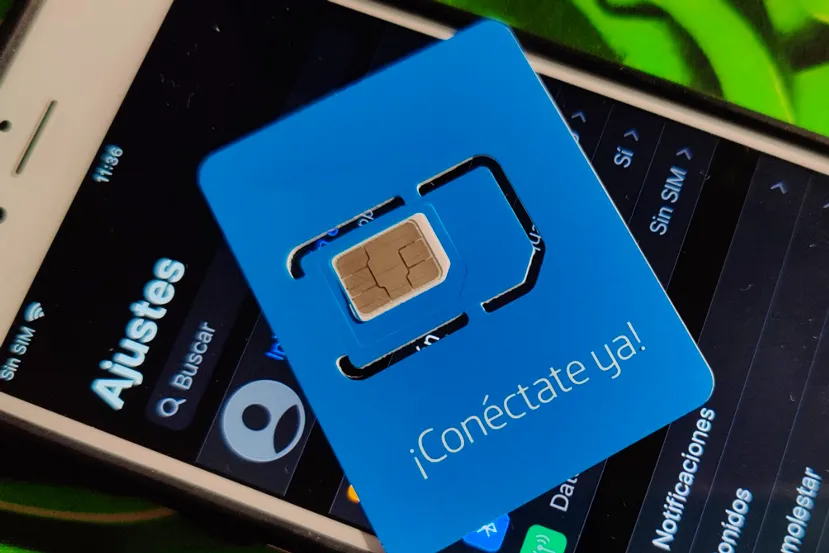
El número PIN de la tarjeta SIM
Hoy en día casi nadie quiere un nuevo número de teléfono, ya que la gran mayoría lo usamos como teléfono principal y cambiar de número sería un engorro. Pero sí que solemos cambiar de compañía telefónica cuando nos prometen alguna de sus grandes ofertas. En este cambio recibimos nuestra nueva tarjeta SIM que tiene asociado un nuevo número PIN que tendremos que recordar o también podemos cambiarlo por otro más sencillo. Con esta guía os enseñaremos cómo cambiar el PIN de la SIM por el que tu elijas.
El número PIN es una combinación de 4 números como medida de seguridad para que puedas utilizar esa tarjeta SIM. Aunque inicialmente el PIN viene establecido, este pin se puede modificar y poner otro número diferente. Puedes cambiarlo por el mismo que tenías antes o poner otro que recuerdes más fácilmente.

Al recibir la nueva tarjeta SIM tendrá asociado un nuevo PIN, mantenerlo puede no ser muy buena idea si alguien lo ha visto. Por seguridad es mejor cambiar este número PIN, aunque sea a uno antiguo que ya recuerdes. No te preocupes si te olvidas de este, se puede recuperar mediante el PUK y así puedes volver a asignar un nuevo PIN que puedas recordar.
Para cambiar el PIN de la SIM hay que introducir el PIN original al menos una vez. Tampoco se puede cambiar cuando la tarjeta se ha bloqueado al intentar introducir el PIN mal algunas veces. Es decir, para cambiar el pin de la tarjeta esta tiene que estar funcionando en nuestro teléfono móvil, ya sea Android o iOS. No nos vale realizar esta acción con una tarjeta que nos hayamos encontrado o con alguna de la que no conozcamos el PIN (o PUK).

También se puede cambiar el PIN si lo has olvidado conociendo el PUK, que generalmente se encuentra en la aplicación de tu compañía de teléfonos o en la propia tarjeta donde estaba la SIM. También veremos cómo se hace esto en ambos sistemas operativos.
Cambiar el PIN en dispositivos Android
Como hemos comentado anteriormente, para cambiar el PIN la tarjeta ha de estar funcionando y el PIN tiene que estar habilitado. Si es una nueva tarjeta SIM que tiene un nuevo PIN debes introducirlo primero para la tarjeta SIM esté operativa en tu teléfono Android. Para cambiar el PIN debes seguir estos sencillos pasos.
- Entra en los ajustes de tu teléfono móvil o dispositivo Android, ten en cuenta que según la versión de Android que estés ejecutando, estos pasos pueden variar ligeramente.
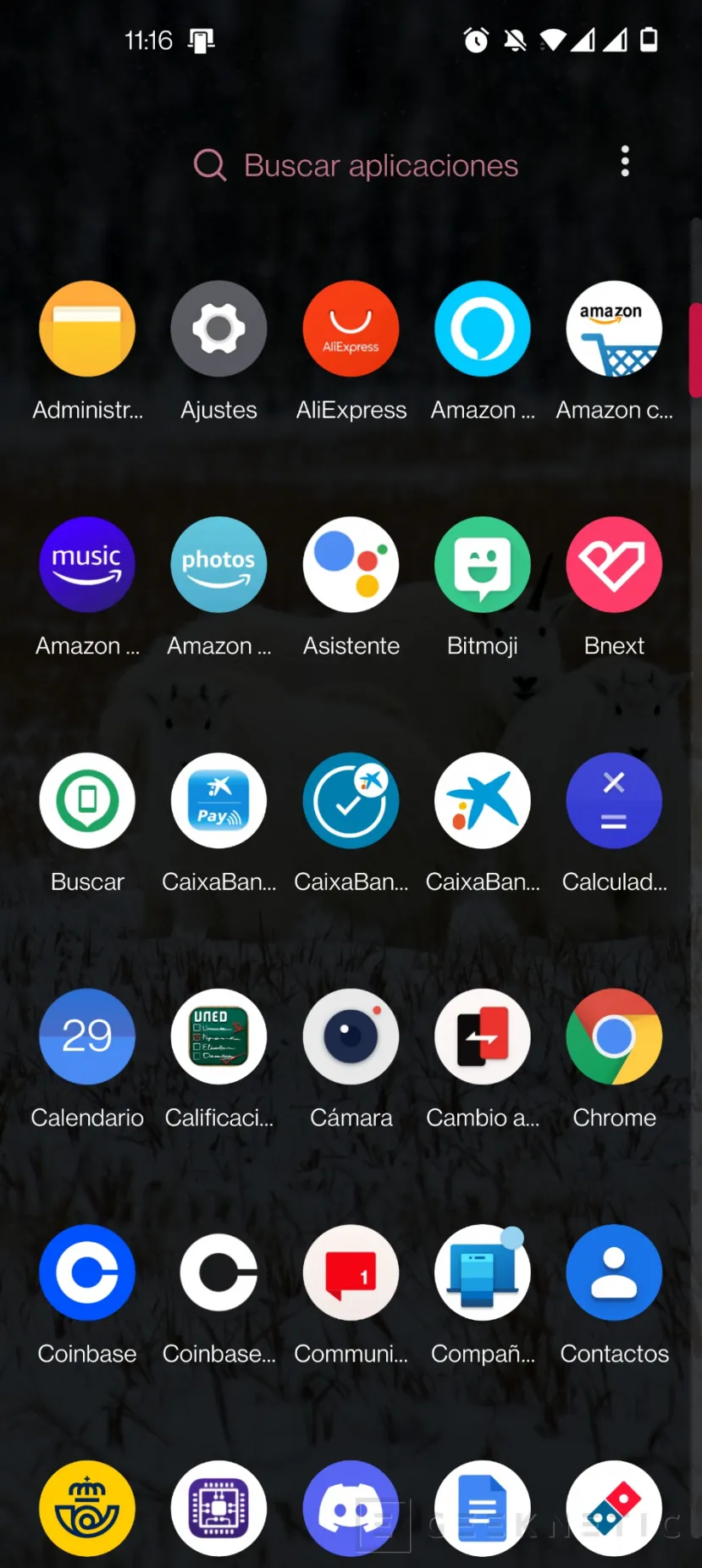
- Ahora entramos en Seguridad y bloqueo de la pantalla pulsando en esta opción, si no está aquí puede que esté dentro de Privacidad. Cada fabricante puede modificar estos menús.
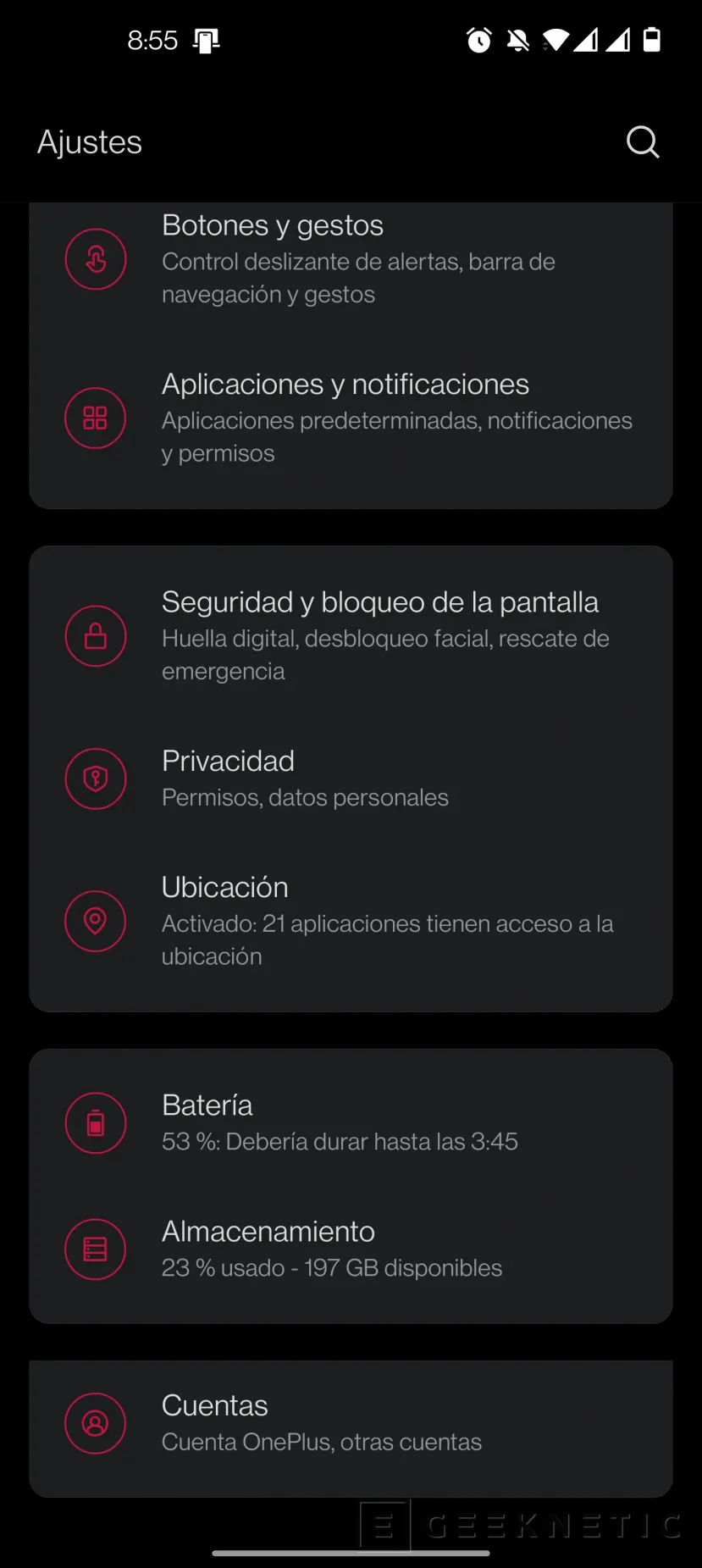
- En el apartado de Seguridad personal encontramos Bloqueo de la SIM y pulsamos en él.
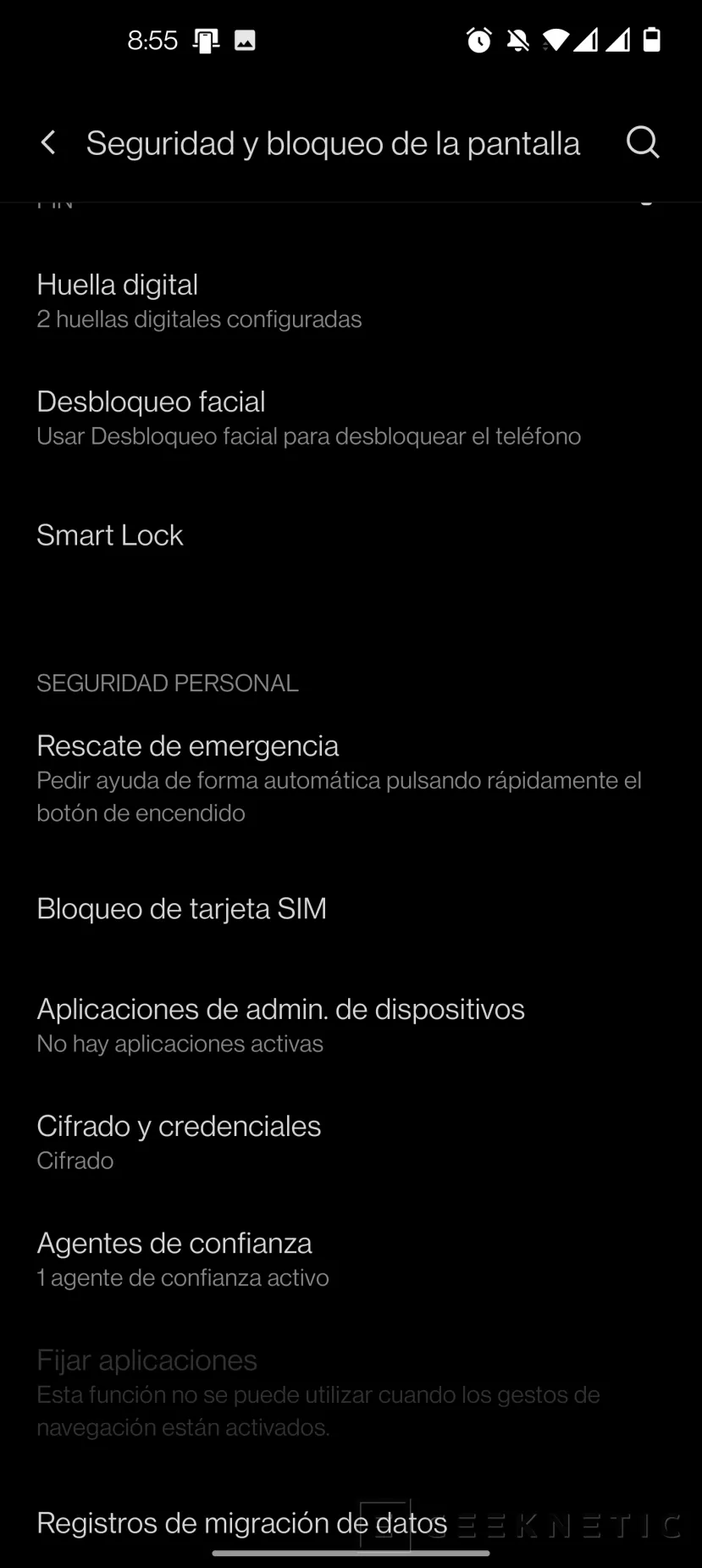
- Ahora pulsamos en Cambiar PIN de la SIM.
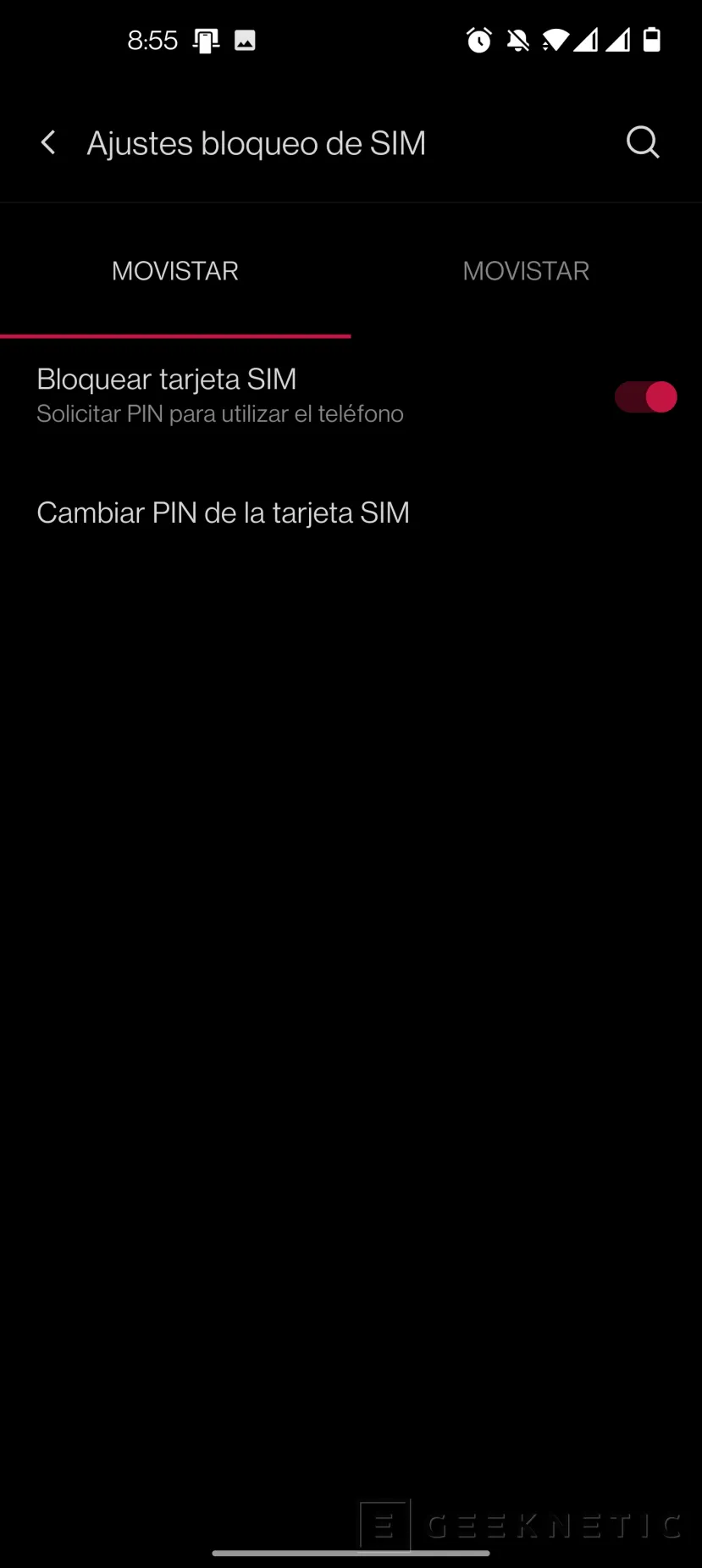
- Primero nos pedirá el PIN actual que debemos introducir.
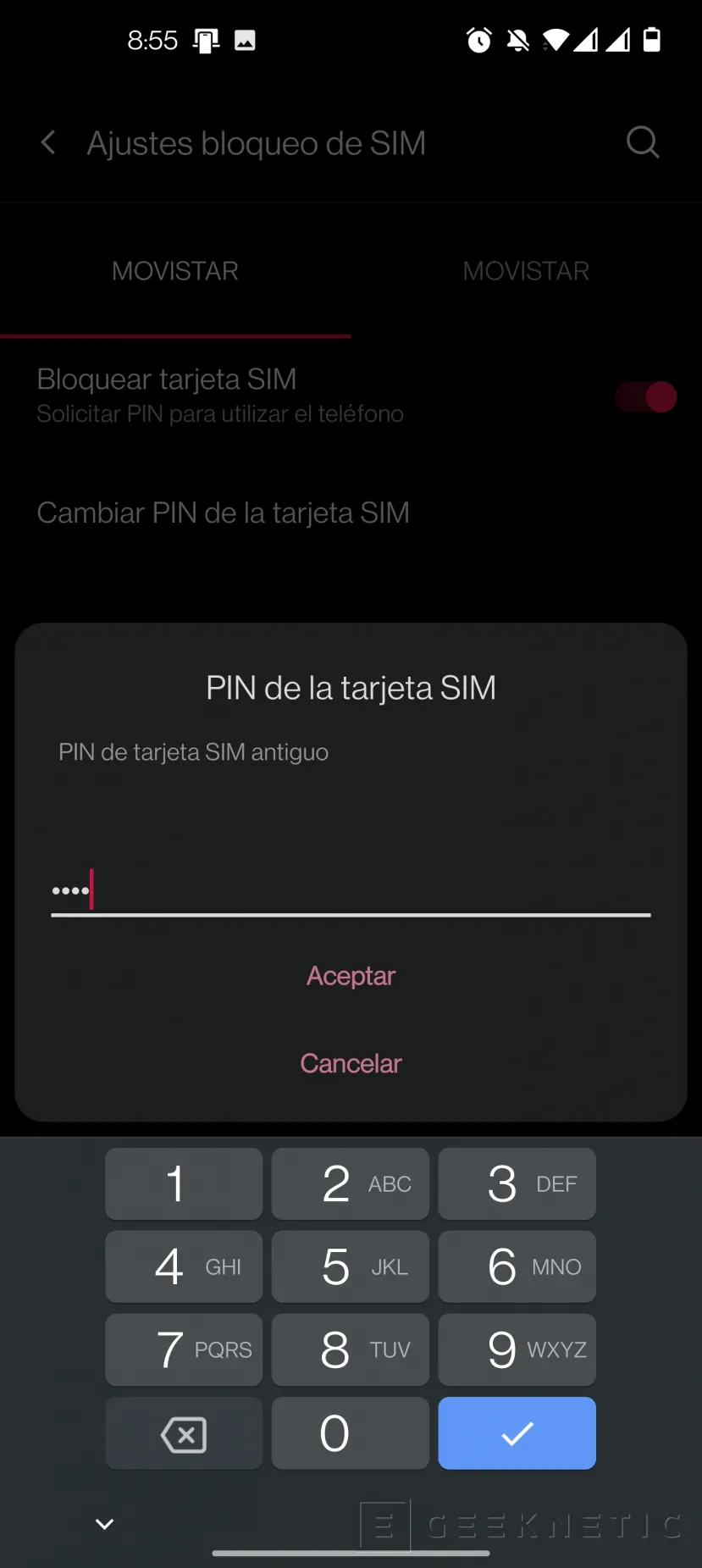
- Ahora debemos introducir el Nuevo PIN. Debemos hacerlo dos veces para asegurarnos que lo hemos escrito correctamente.
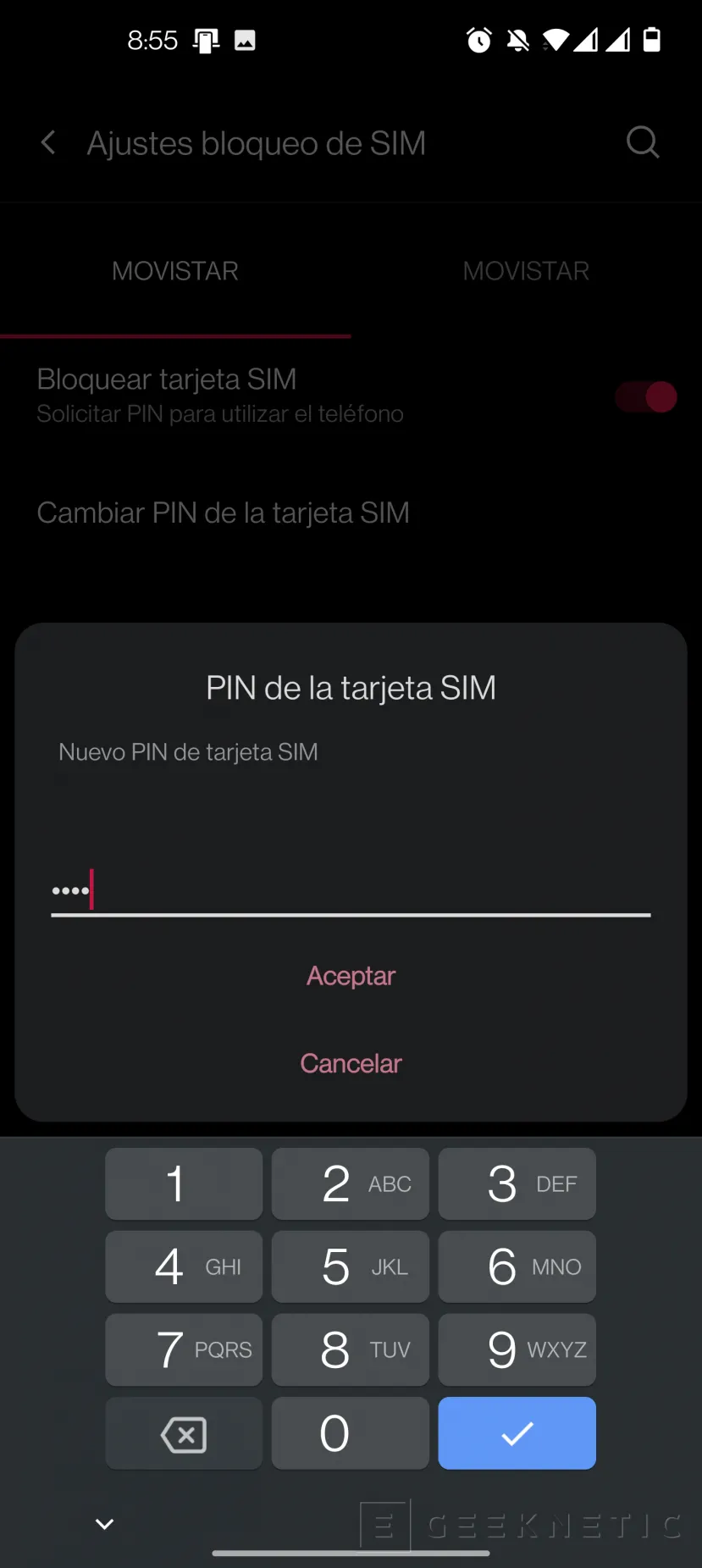
Al finalizar ya tendrás tu nuevo PIN de la SIM.
Como hay diferencia entre los diferentes menús de los fabricantes, si no logras encontrar el apartado de Cambiar PIN de la SIM, puedes usar el buscador del menú. En él solo tienes que escribir SIM para que te aparezca la opción. En nuestro caso aparece Bloqueo de tarjeta SIM, y ahí podemos acceder directamente al punto 4.
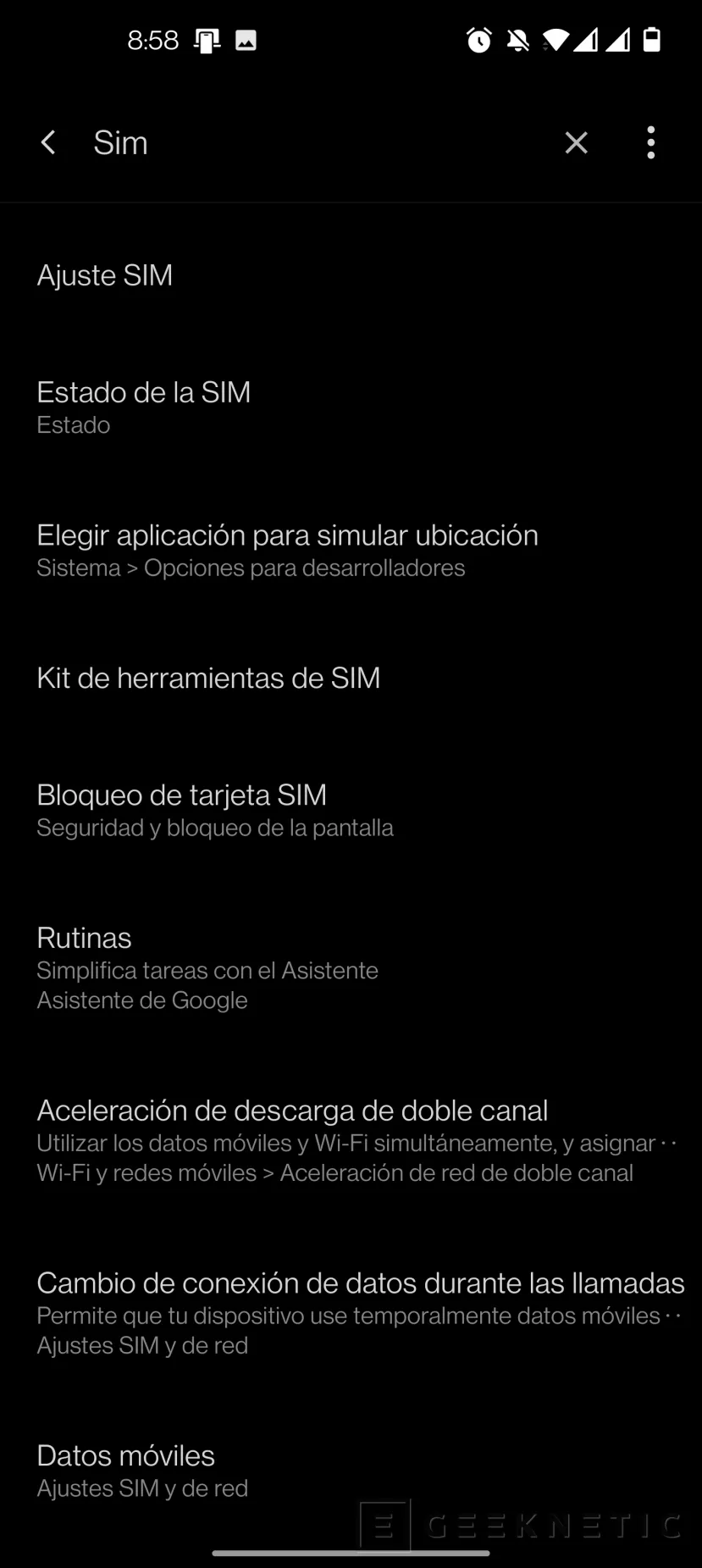
Cambiar el PIN de la SIM en dispositivos Apple
Si tienes un iPhone también puedes cambiar el PIN de la SIM de manera muy sencilla. En este sistema operativo no hay capas de personalización como en Android, así que la ruta para acceder será igual para todos los modelos. Es posible que pueda haber alguna diferencia entre versiones, pero no es lo habitual. Igualmente, para cambiar el PIN de la SIM en un iPhone es necesario que la SIM esté operativa y tenga el PIN habilitado. No se puede cambiar si está bloqueada o no sabes el PIN actual.
Para cambiar el PIN de la SIM en un iPhone sigue estos sencillos pasos.
- Busca los Ajustes en la pantalla principal de tu iPhone y pulsa en el icono para acceder.
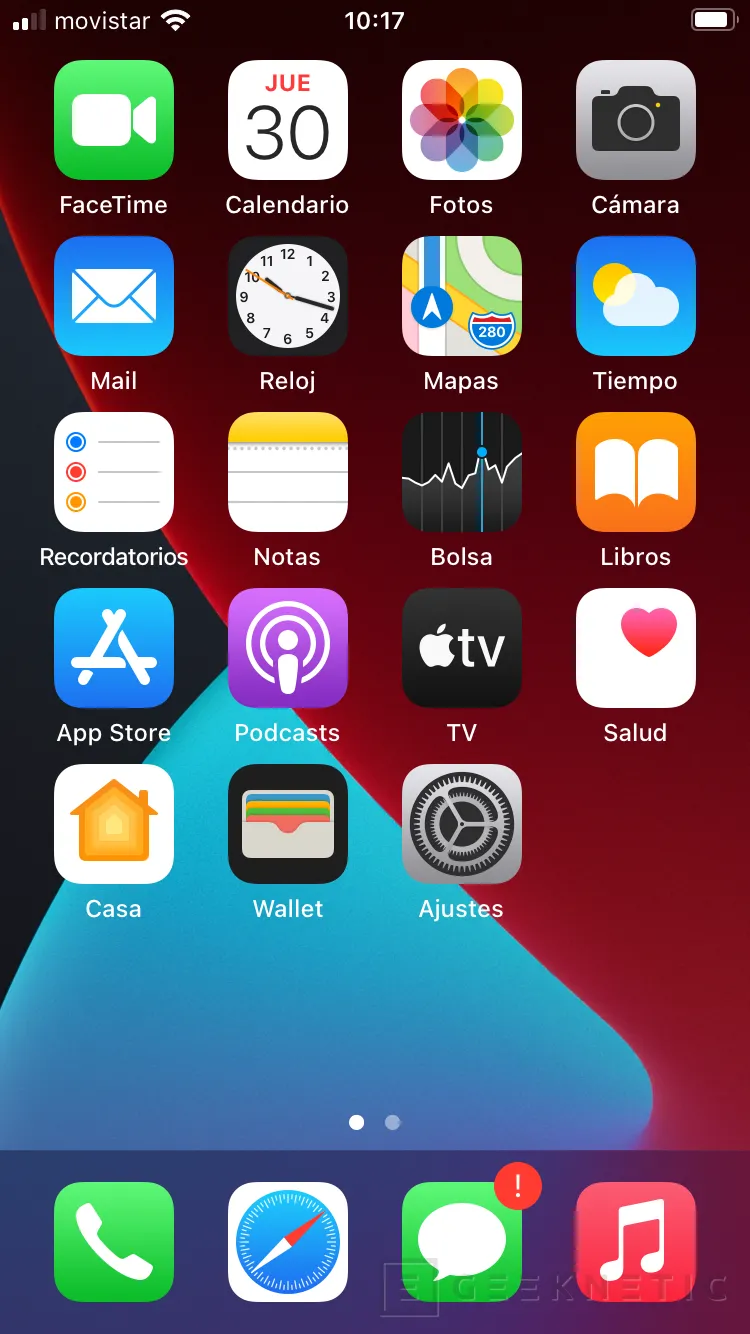
- Al principio del todo encontraremos el apartado de Datos móviles, pulsamos en él para entrar en esta opción.
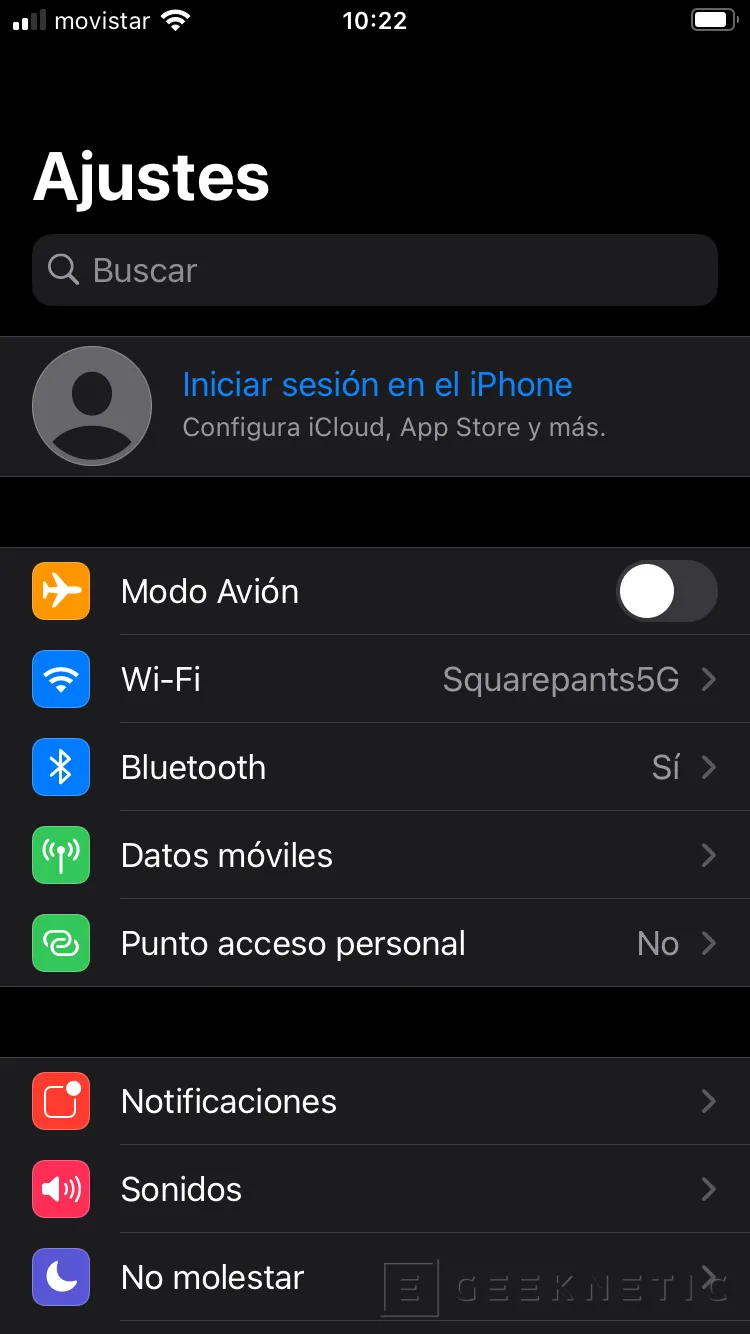
- Una de las opciones se llama PIN de la SIM, es aquí donde tendremos que pulsar para acceder.
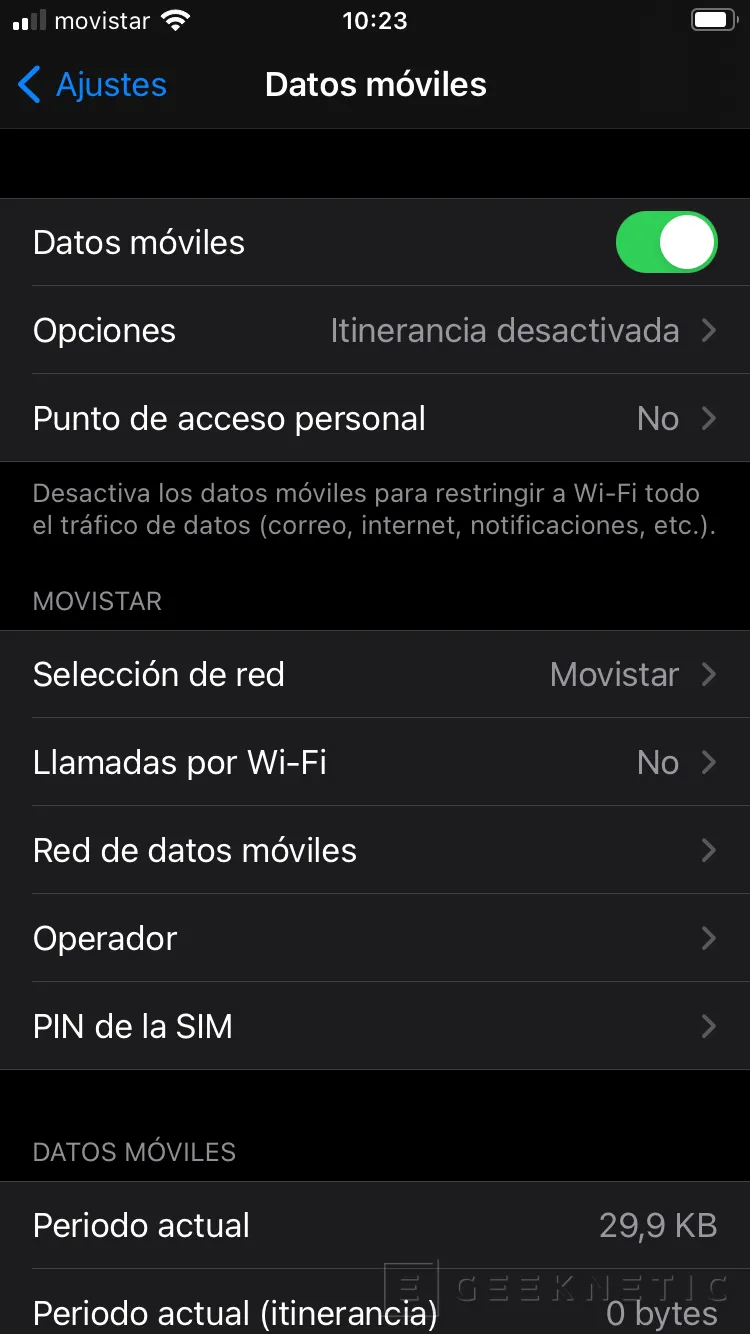
- Ahora encontramos la opción Cambiar el PIN, simplemente pulsamos en ella.
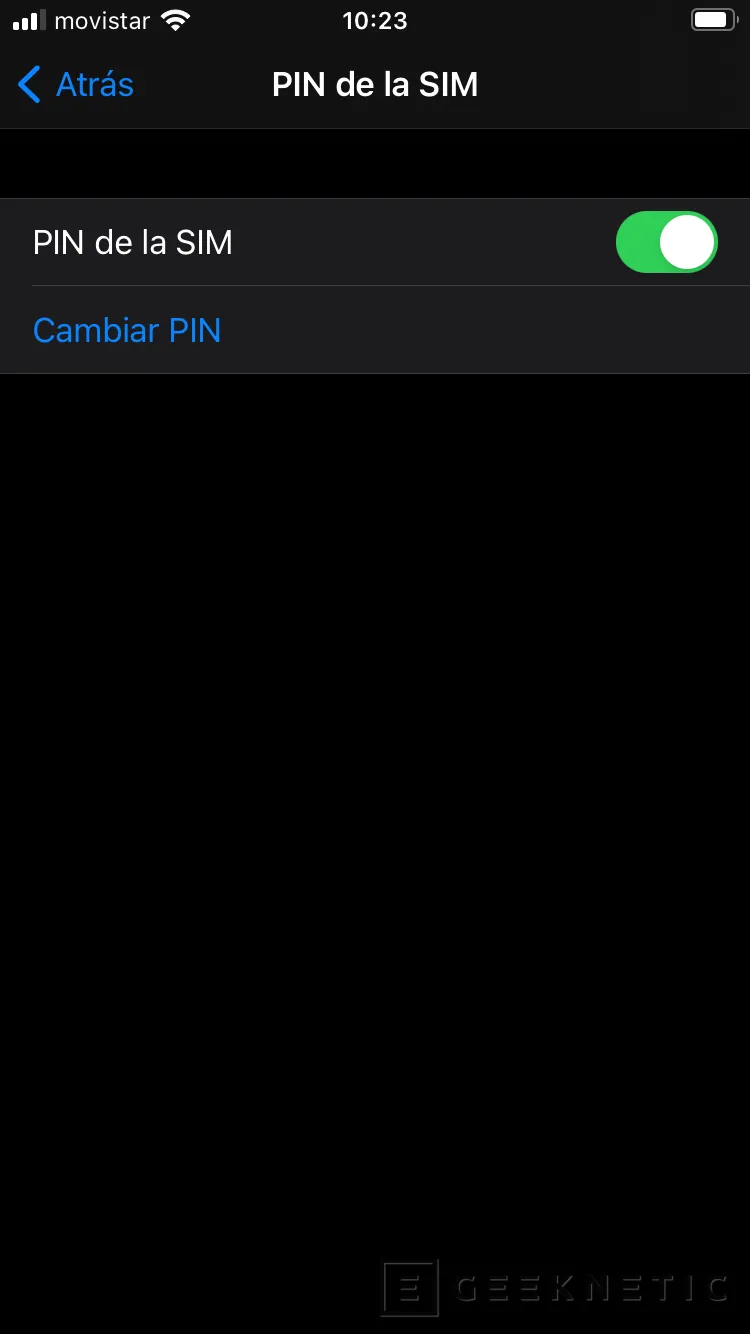
- Al igual que con un Android, lo primero que nos pide es introducir el PIN actual, al introducirlo pulsamos en OK en la esquina superior derecha.
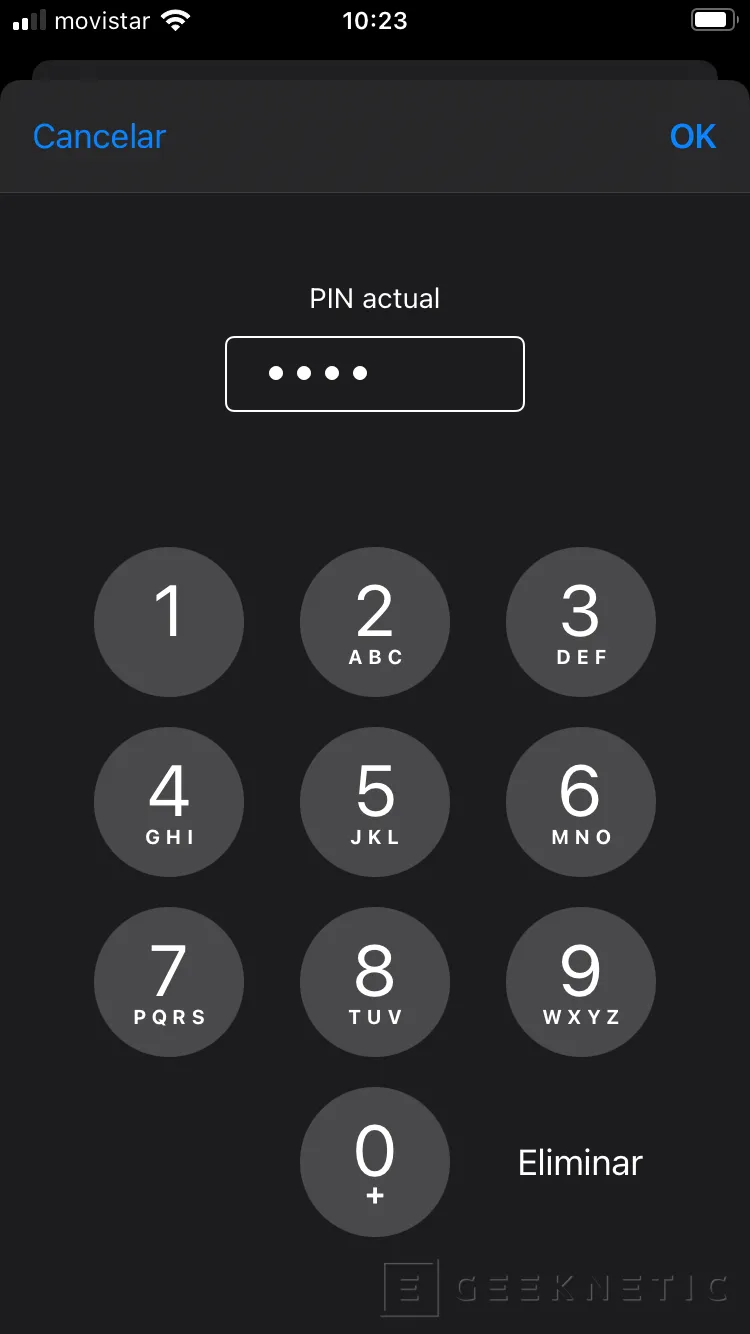
- Ahora tendremos que introducir el nuevo PIN, lo pedirá dos veces para asegurarnos que está bien escrito.
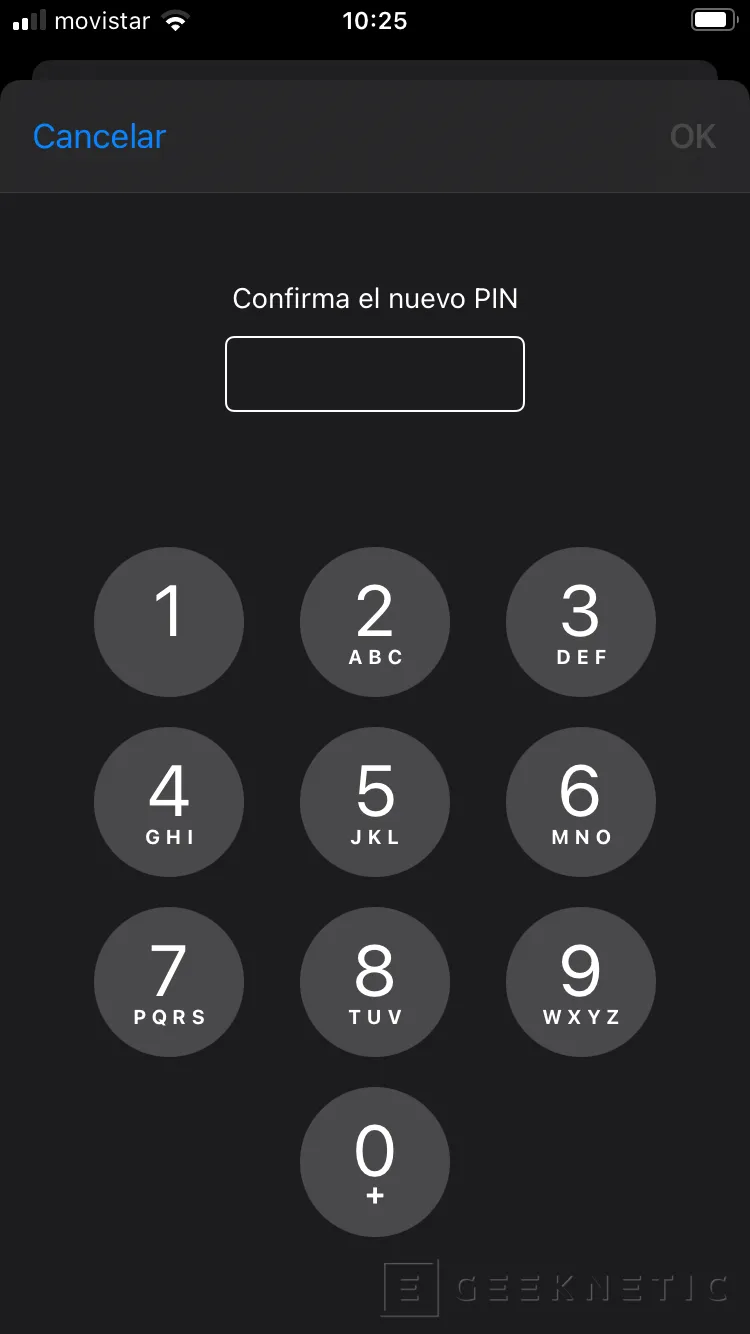
Después de introducir dos veces el nuevo PIN ya estará cambiado. Ahora usaremos este cada vez que lo pida, que suele ser cuando reiniciamos el teléfono o cuando sacamos y metemos la tarjeta SIM.
Otros trucos relacionados el PIN
También podemos evitar el engorro de tener que introducir el PIN de la SIM cada vez que reiniciamos el teléfono o que saquemos la tarjeta SIM. Hoy en día se pueden bloquear las tarjetas SIM con la aplicación o desde la página web de la compañía. Si quieres quitar el PIN de la SIM puedes seguir estos sencillos pasos.
En teléfonos Android
Para teléfonos con sistema operativo Android tendremos que seguir los pasos anteriores hasta encontrar la opción de Cambiar el PIN de la SIM. En el mismo apartado encontraremos la opción para desmarcar Bloquear tarjeta SIM, al quitar esta opción no nos pedirá el PIN hasta que la volvamos a activar.
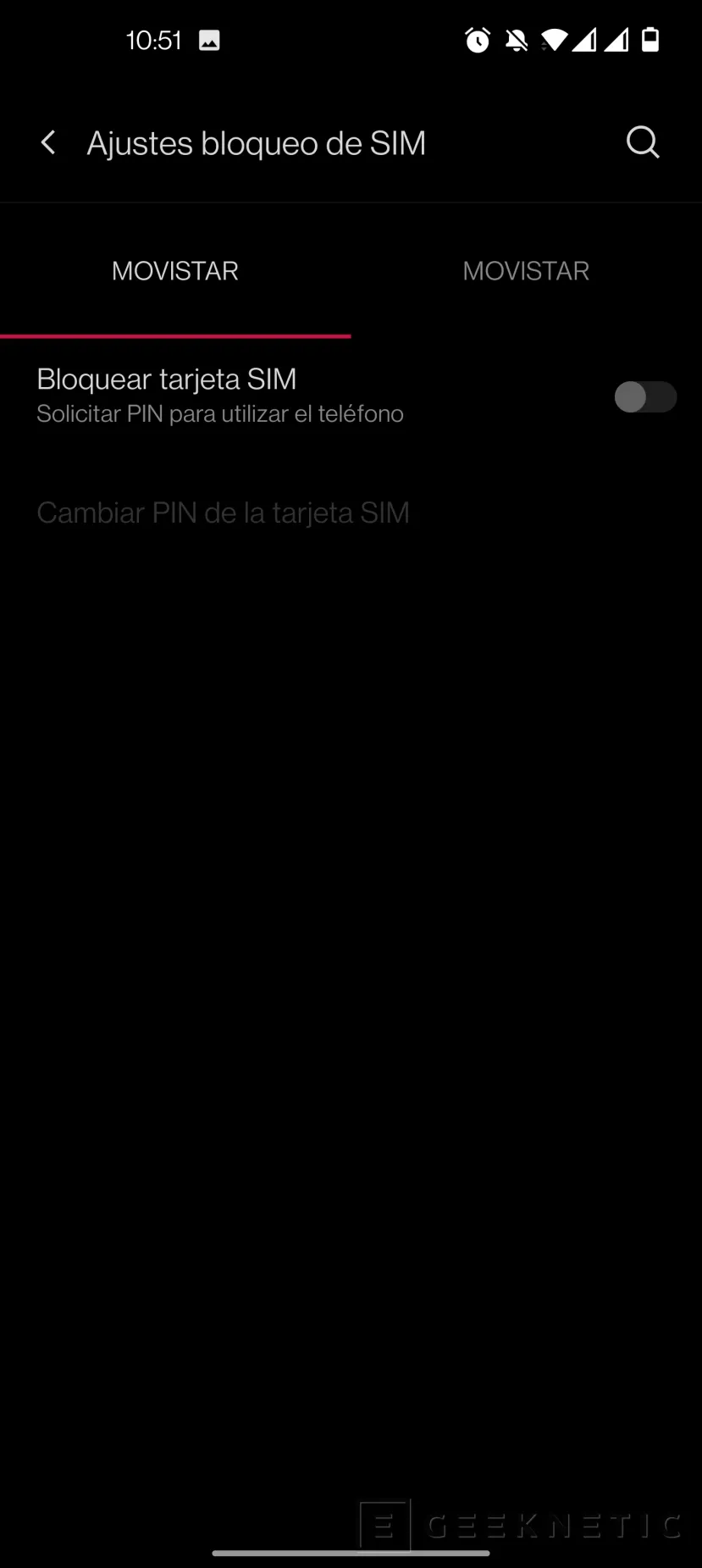
En teléfonos iOS
Igualmente podemos quitar que nos pida el PIN en determinadas ocasiones. Buscamos en los pasos anteriores hasta llegar a la opción PIN de la SIM en el paso 3. Igual que en teléfonos Android solo hay que desmarcar esta opción para que no lo vuelva a pedir más hasta que la volvamos a activar.
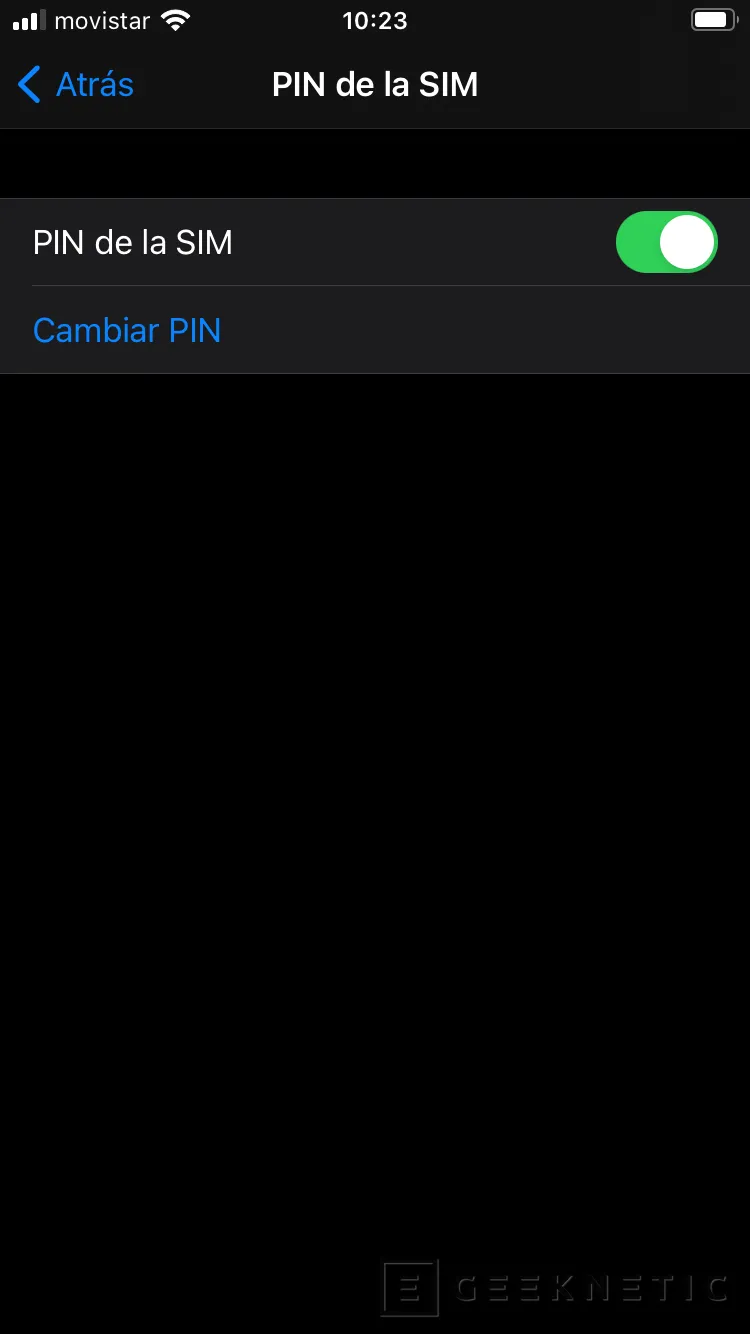
Por seguridad, en ambos sistemas operativos, nos pedirá el PIN actual para poder deshabilitarla.
Cambiar el PIN de la SIM con el teclado de tu teléfono
Con el teclado de tu teléfono móvil también puedes cambiar el PIN de la SIM. Igual que existen algunas combinaciones numéricas para mostrar el IMEI, deshabilitar los desvíos de llamadas y otras opciones, también podemos cambiar el PIN de la SIM con una combinación de números.
- Busca el teclado de marcación de tu teléfono, el mismo con el que llamas a un número de teléfono.
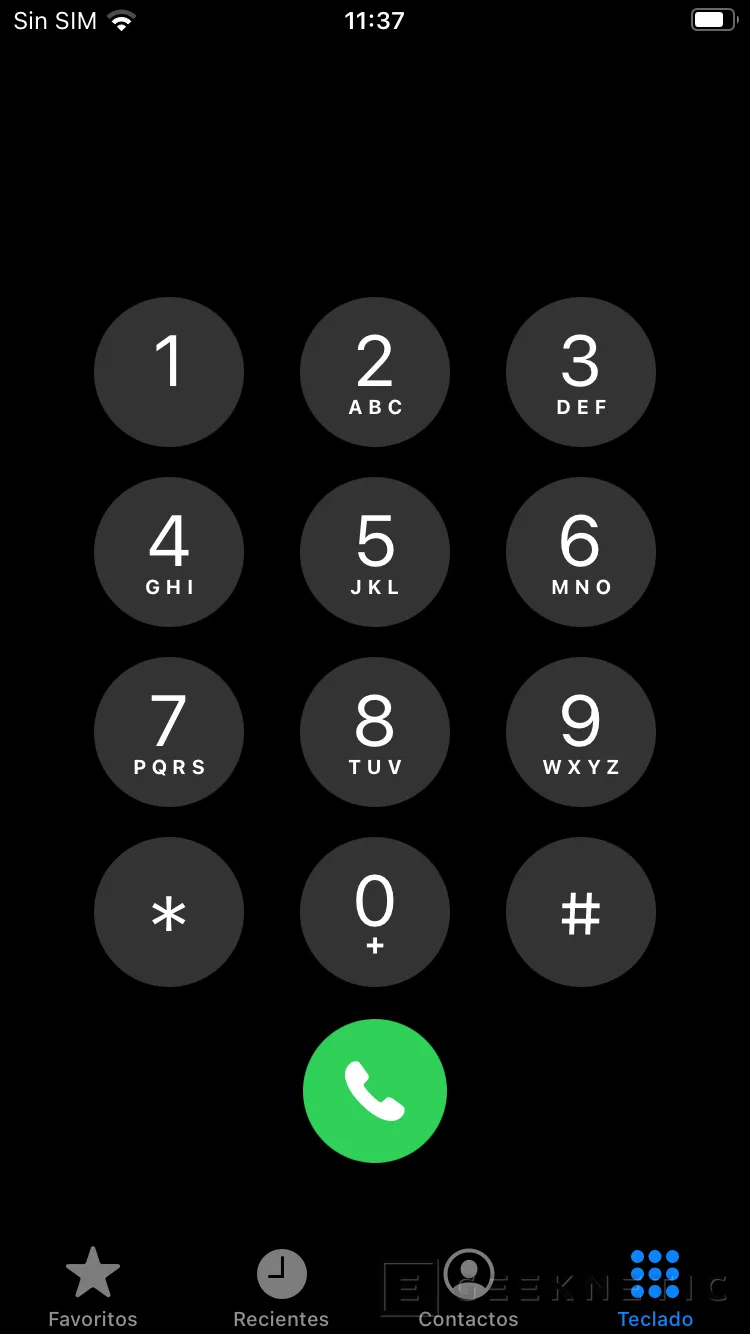
- La combinación que has de introducir es, **04*PINACTUAL*NUEVOPIN*NUEVOPIN# y en algunos teléfonos tendremos que pulsar la tecla de llamada. Si nuestro actual PIN es 1234 y queremos cambiarlo por 4321 la combinación sería la siguiente: **04*1234*4321*4321#
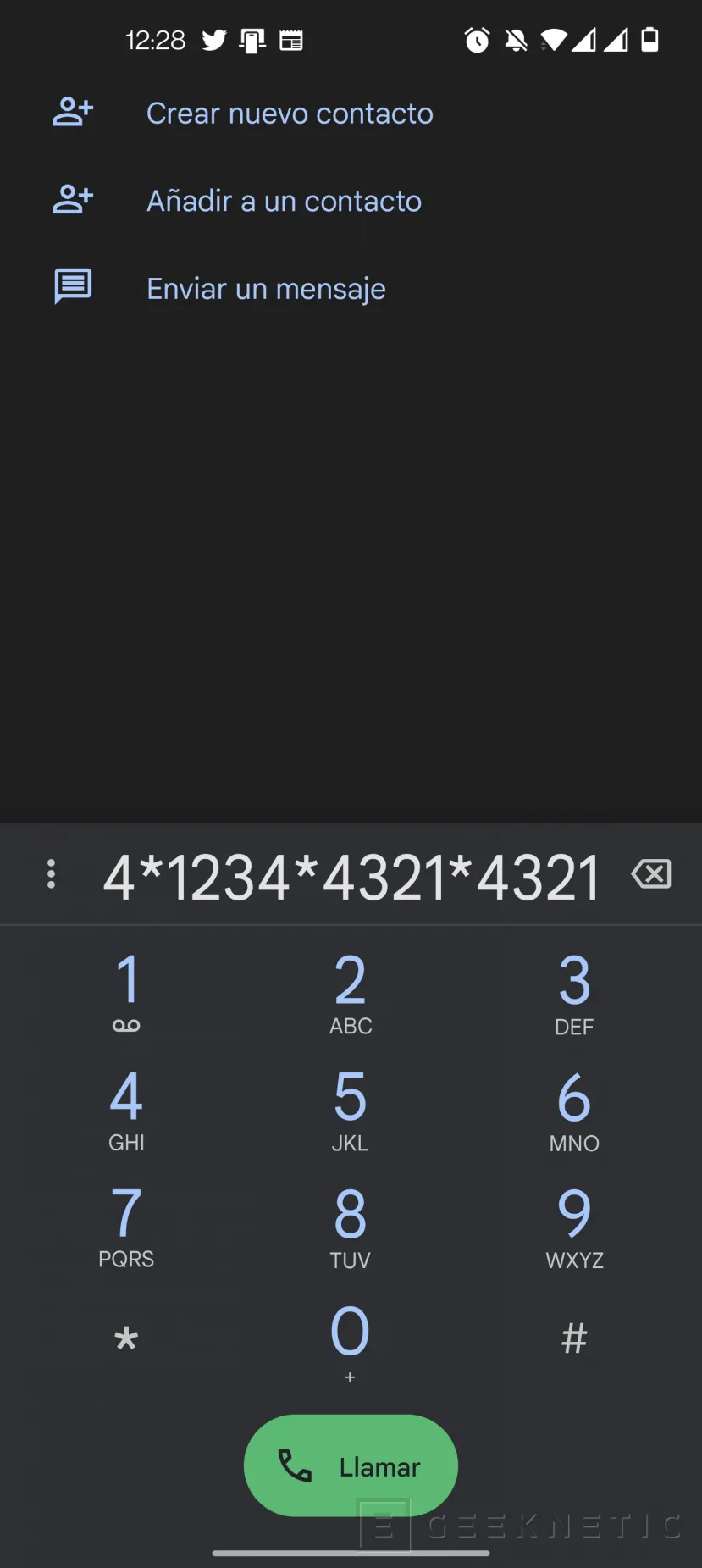
Ten cuidado porque puedes bloquear tu tarjeta SIM si intentas introducir el PIN erróneo varias veces. Aunque esto también nos puede servir para el último de los trucos.
Cambiar el PIN sin conocerlo usando el PUK
El PUK es un número más largo que el PIN que puedes encontrar en la aplicación de tu compañía de teléfonos asociada a tu línea. También puede que venga en la tarjeta que te dieron con la SIM que generalmente tendremos que rascar para descubrirlo. Si conoces el PUK puedes cambiar tu PIN sin conocerlo, veamos cómo hacerlo.
- Para poder cambiar el PIN de la SIM conociendo el PUK, tendremos que bloquear la tarjeta SIM después de 3 intentos de introducir mal el PIN. Si no está bloqueada puedes introducir mal el PIN para bloquearla.
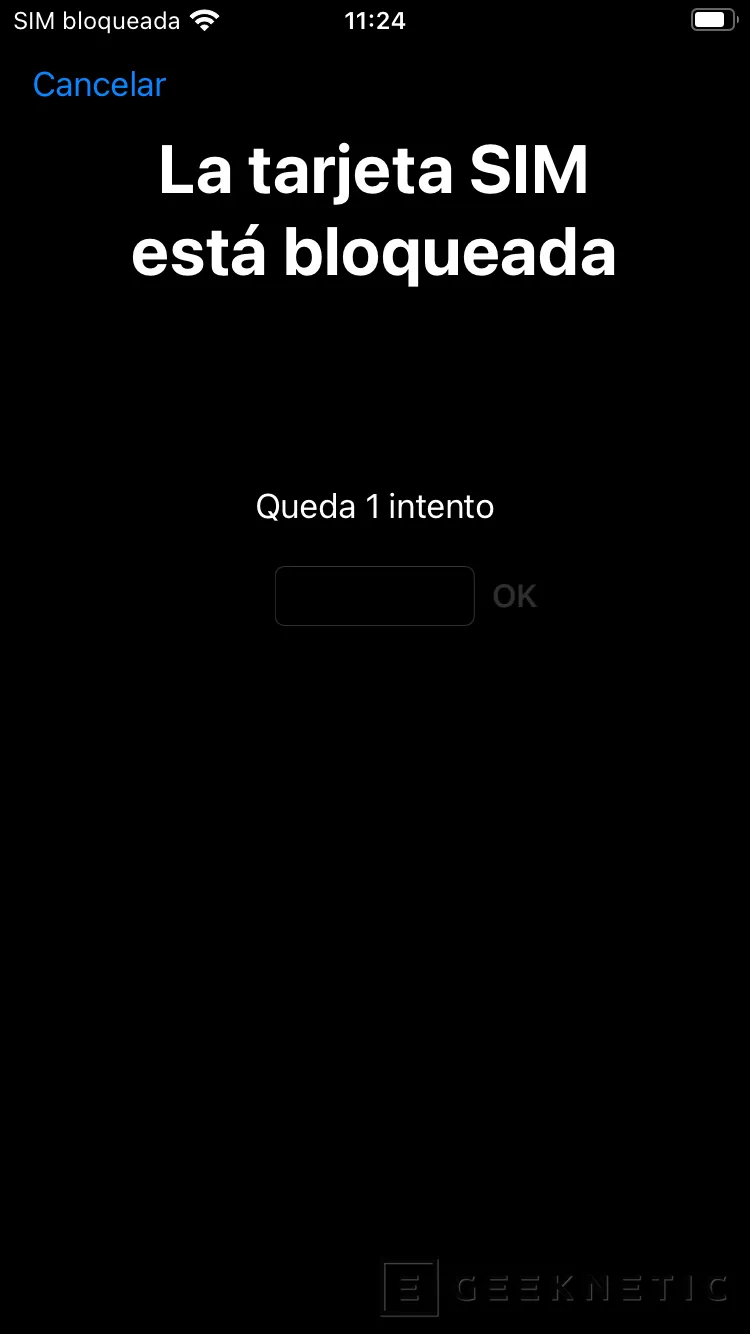
- Ahora nos pedirá el PUK, debemos introducirlo. Para introducir el PUK tenemos 10 intentos, si introducimos 10 veces mal el código PUK la tarjeta SIM se bloqueará sin posibilidad de desbloquearla y quedará inservible.
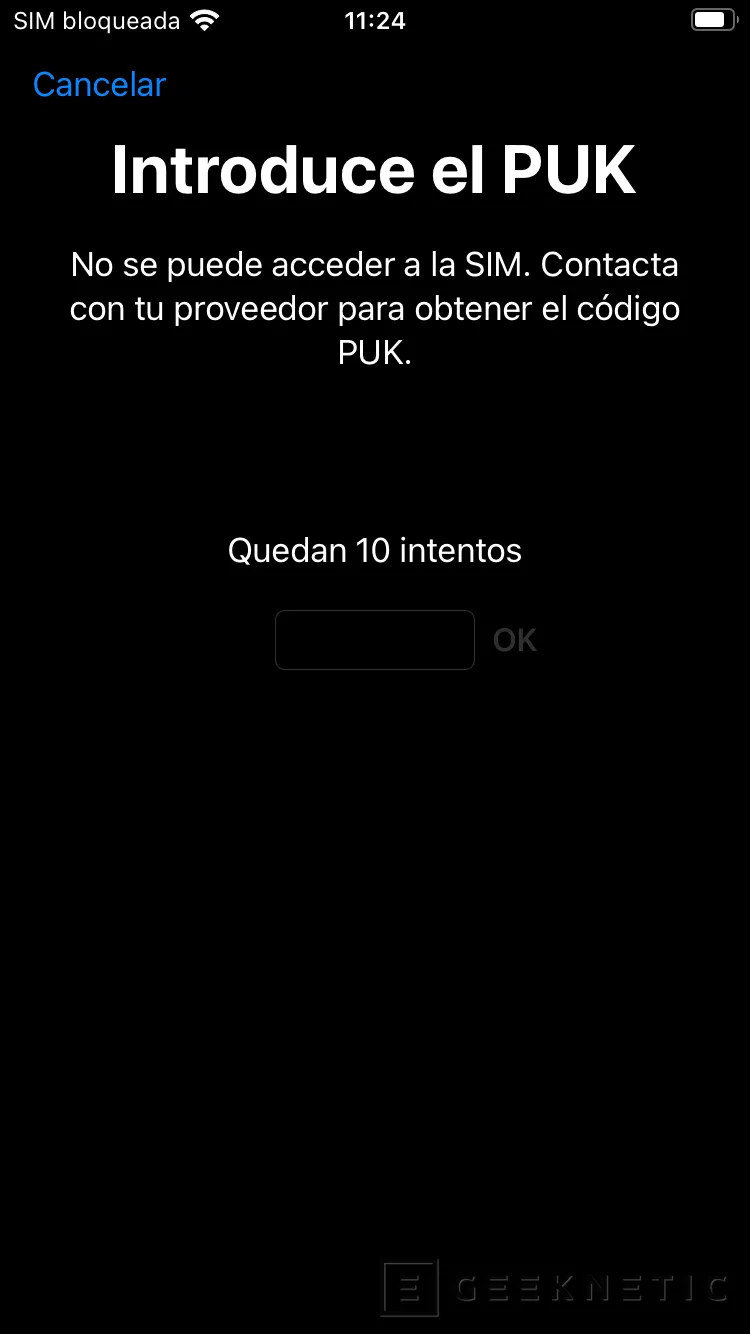
- Al introducir el código PUK, nos pedirá un nuevo número PIN para la SIM. Debemos introducirlo dos veces.
Ya tendremos nuestro nuevo número PIN activado.
Pon el PIN que más te guste
Con estos sencillos pasos tienes varias formas de cambiar el PIN de la SIM sea cual sea tu marca de teléfono móvil. Incluso puedes cambiarlo marcando una secuencia de números. También te recordamos que mantengas tu número PUK a salvo, por si alguna vez lo necesitas que esté lo más a mano posible.
Fin del Artículo. ¡Cuéntanos algo en los Comentarios!











